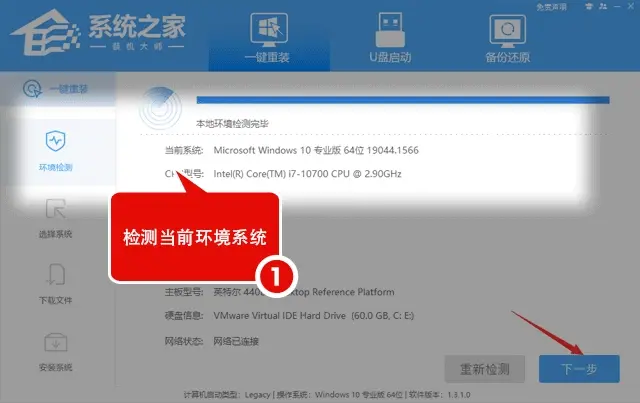如何卸载Win11预装软件?Win11预装软件卸载教程
2022-11-21 15:44 作者:bili_55247795149 | 我要投稿
如何卸载Win11预装软件?有用户发现给电脑新装上系统之后,系统会有几个预装软件,但是难免有些软件我们不太用,因此我们可以将其卸载,那么应该如何操作呢?我们一起来看看这篇Win11预装软件卸载教程吧。
方法一:
1、首先,按键盘上的【 Win + R 】组合键,打开运行,然后输入【appwiz.cpl】命令,按【确定或回车】;

2、程序和功能窗口,找到并选择需要卸载的程序,然后点击【右键】,在打开的菜单项中,选择【卸载】。

方法二:
1、首先,按键盘上的【 Win + X 】组合键,或右键点击任务栏上的【Windows开始徽标】,在打开的右键菜单项中,选择【设置】;

2、Windows 设置窗口,左侧边栏,点击【应用】,右侧则点击【应用和功能(已安装的应用,应用执行别名)】;

3、当前路径为:应用>应用和功能,找到需要卸载的软件,然后点击【⋮】,再选择【卸载】即可。

*若您的电脑遇到难以解决的问题,可以使用重装系统软件进行重装系统。
系统之家装机大师下载地址:
https://www.xitongzhijia.net/soft/217381.html